 Ak zadáte núdzový režim v predchádzajúcich verziách operačného systému nie je obzvlášť ťažké, potom v systéme Windows 8 to môže spôsobiť problémy. Aby sme analyzovali niektoré metódy, ktoré vám umožnia načítať systém Windows 8 v núdzovom režime.
Ak zadáte núdzový režim v predchádzajúcich verziách operačného systému nie je obzvlášť ťažké, potom v systéme Windows 8 to môže spôsobiť problémy. Aby sme analyzovali niektoré metódy, ktoré vám umožnia načítať systém Windows 8 v núdzovom režime.
Ak náhle nenájdete žiadna z nižšie uvedených metód, pomohla vstúpiť do núdzového režimu Windows 8 alebo 8.1, pozrite tiež: Ako urobiť kláves F8 v systéme Windows 8 a spustiť núdzový režim, ako pridať núdzový režim do ponuky zavádzania systému Windows 8
Klávesy Shift + F8
Jednou z metód, ktoré sú v návode popísané, je stlačenie klávesov Shift a F8 ihneď po zapnutí počítača. V niektorých prípadoch to naozaj funguje, ale stojí za to zvážiť, že rýchlosť načítania Windows 8 je taká, že obdobie, počas ktorého systém "sleduje" stlačenie klávesov týchto klávesov, môže byť niekoľko desatín sekundy, a preto sa veľmi často dostanú do bezpečného režimu pomocou tejto kombinácie jednoducho nie to sa ukáže.
Ak sa to stane, zobrazí sa ponuka "Vybrať akciu" (uvidíte ju aj pri použití iných metód na zadanie núdzového režimu systému Windows 8).

Mali by ste si vybrať "Diagnostika", potom - "Možnosti preberania" a kliknite na tlačidlo "Reštartovať"

Po reštarte sa zobrazí výzva na výber požadovanej voľby pomocou klávesnice - "Povoliť núdzový režim","Povoliť bezpečný režim s podporou príkazového riadku" a ďalšie možnosti.

Vyberte požadovanú možnosť zavádzania, mali by ste všetci poznať predchádzajúce verzie systému Windows.
Spôsoby spustenia systému Windows 8
Ak sa váš operačný systém úspešne spustí, je jednoduché vstúpiť do núdzového režimu. Tu sú dva spôsoby:
- Kliknite na položku Win + R a zadajte príkaz msconfig. Vyberte kartu "Načítať", začiarknite "Núdzový režim", "Minimálny". Kliknite na tlačidlo OK a potvrďte reštart počítača.

- V paneli Charms vyberte položku "Možnosti" - "Zmeniť nastavenia počítača" - "Všeobecné" a v spodnej časti v časti "Špeciálne možnosti načítania" vyberte možnosť "Reštartovať teraz". Potom sa počítač reštartuje do modrej ponuky, v ktorej by ste mali vykonať kroky popísané v prvej metóde (Shift + F8)
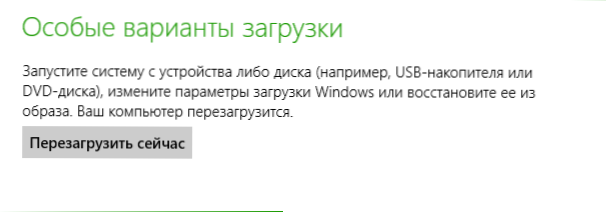
Spôsoby vstupu do núdzového režimu, ak systém Windows 8 nefunguje
Jedna z týchto metód už bola opísaná vyššie - skúste stlačiť klávesy Shift + F8. Ako už bolo povedané, to však nie vždy pomôže dostať sa do bezpečného režimu.
Ak máte DVD alebo USB flash disk s distribúciou Windows 8, môžete sa z nej zavádzať a potom:
- Vyberte si preferovaný jazyk
- Na ďalšej obrazovke vľavo dole vyberte možnosť "Obnovenie systému"
- Určte s ktorým systémom budeme pracovať, potom zvoľte "Príkazový riadok"
- Zadajte príkaz bcdedit / set {aktuálny} safeboot minimálny
Reštartujte počítač, mal by sa spustiť do bezpečného režimu.
Iný spôsob - núdzové vypnutie počítača. Nie je to najbezpečnejší spôsob, ako sa dostať do bezpečného režimu, ale môže pomôcť, keď vám nič iné nepomôže. Pri zavádzaní systému Windows 8 odpojte počítač alebo, ak je to prenosný počítač, podržte stlačené tlačidlo napájania. Výsledkom toho, že po opätovnom zapnutí počítača sa dostanete do ponuky, ktorá vám umožní vybrať pokročilé možnosti zavádzania systému Windows 8.






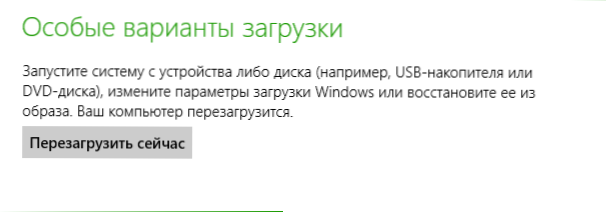




![Je bezpečné používať otvorenú sieť Wi-Fi? Môžu pristupovať k počítaču prostredníctvom siete Wi-Fi? [otázka od čitateľa]](http://ateasyday.com/img/images/bezopasno-li-ispolzovat-otkrituyu-wi-fi-set-mogut-li-poluchat-dostup-k-moemu-kompyuteru-po-wi-fi-[vopro.jpg)


